Modul “Virtuelle Gegenstände” einrichten
Hinweis
Die SDK-Methoden unterstützt die folgenden Artikeltypen:
- Verbrauchsgegenstand - ein Gegenstand im Inventar, der wiederholt angehäuft oder gekauft werden kann und dessen Anzahl nach Gebrauch abnimmt. Der Gegenstandsbestand kann wieder aufgefüllt werden. Beispiel: Granaten und Geschosse zum Angriff auf den Gegner, Erste-Hilfe-Kästen usw.
- Dauerhafter Gegenstand – Ein Gegenstand im Inventar, der einmal erworben oder gekauft werden kann und nicht aus dem Inventar verschwindet. Beispiel: Zugang zu einem Standort, Status usw.
- Automatisch endende Abos – nur für einen begrenzten Zeitraum verfügbar. Wird auch nach dem Ablauf im Inventar angezeigt. Zum Beispiel: Premium-Zugang oder Season Pass. Weitere Einzelheiten finden Sie in der Ingame-Online-Shop-Dokumentation.
- Öffnen Sie Ihr Projekt im Kundenportal.
- Klicken Sie bei Online-Shop auf Verknüpfen. Wenn Sie im links im Seitenmenü auf Online-Shop klicken, gelangen Sie zu den Ingame-Shop-Einstellungen.
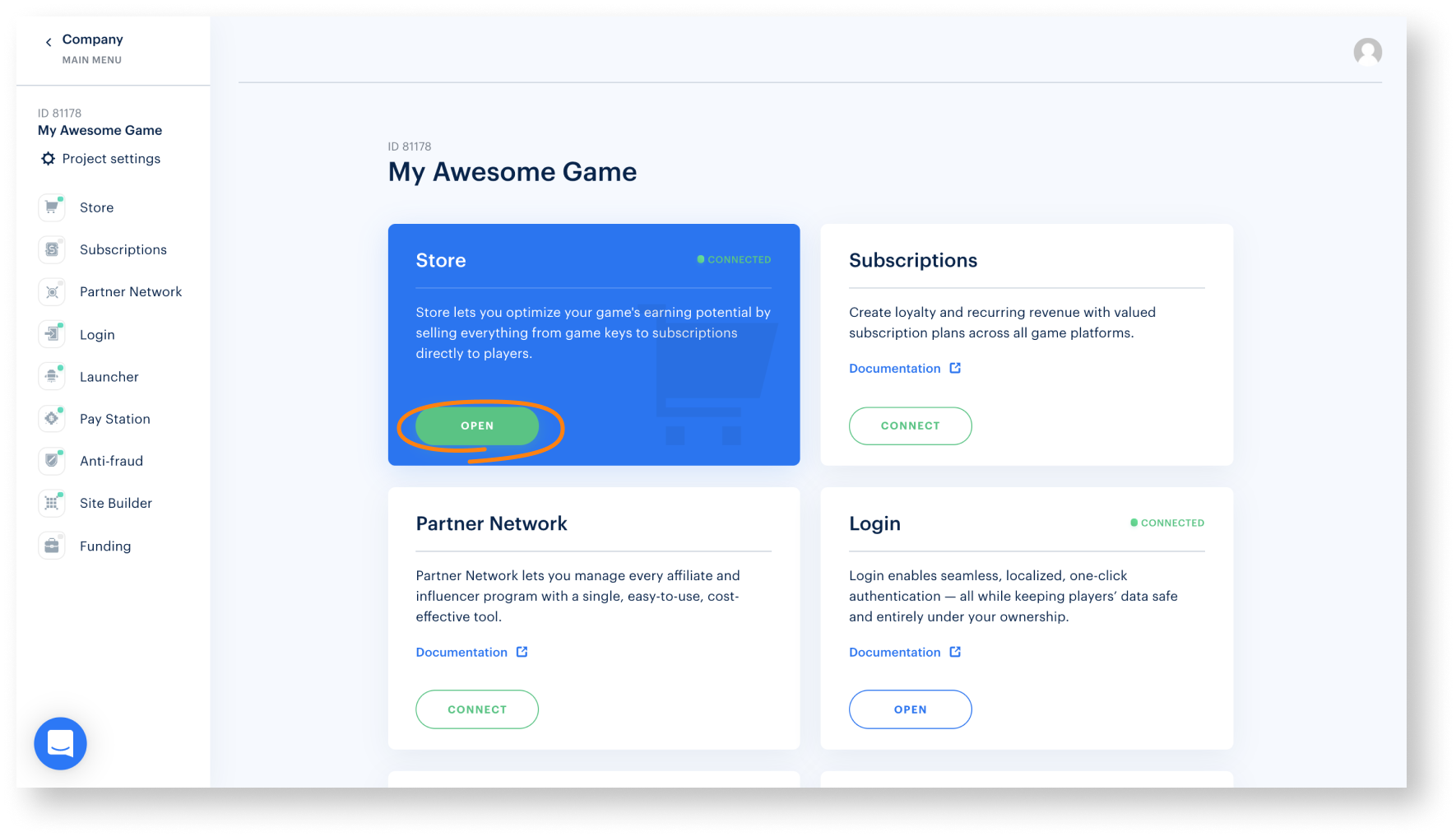
- Klicken Sie bei Virtuelle Gegenstände auf Verknüpfen.
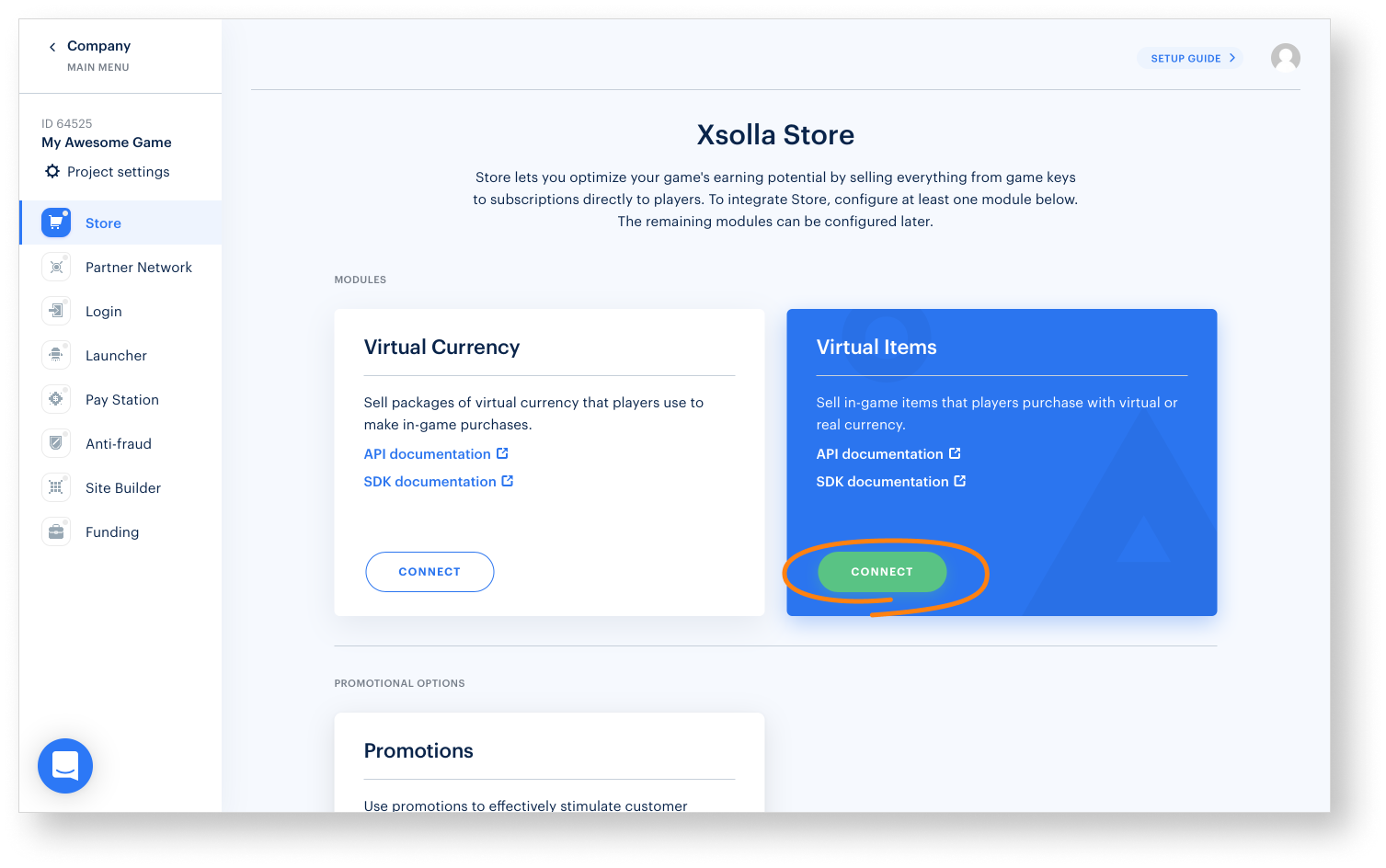
- Klicken Sie auf Gruppe erstellen.
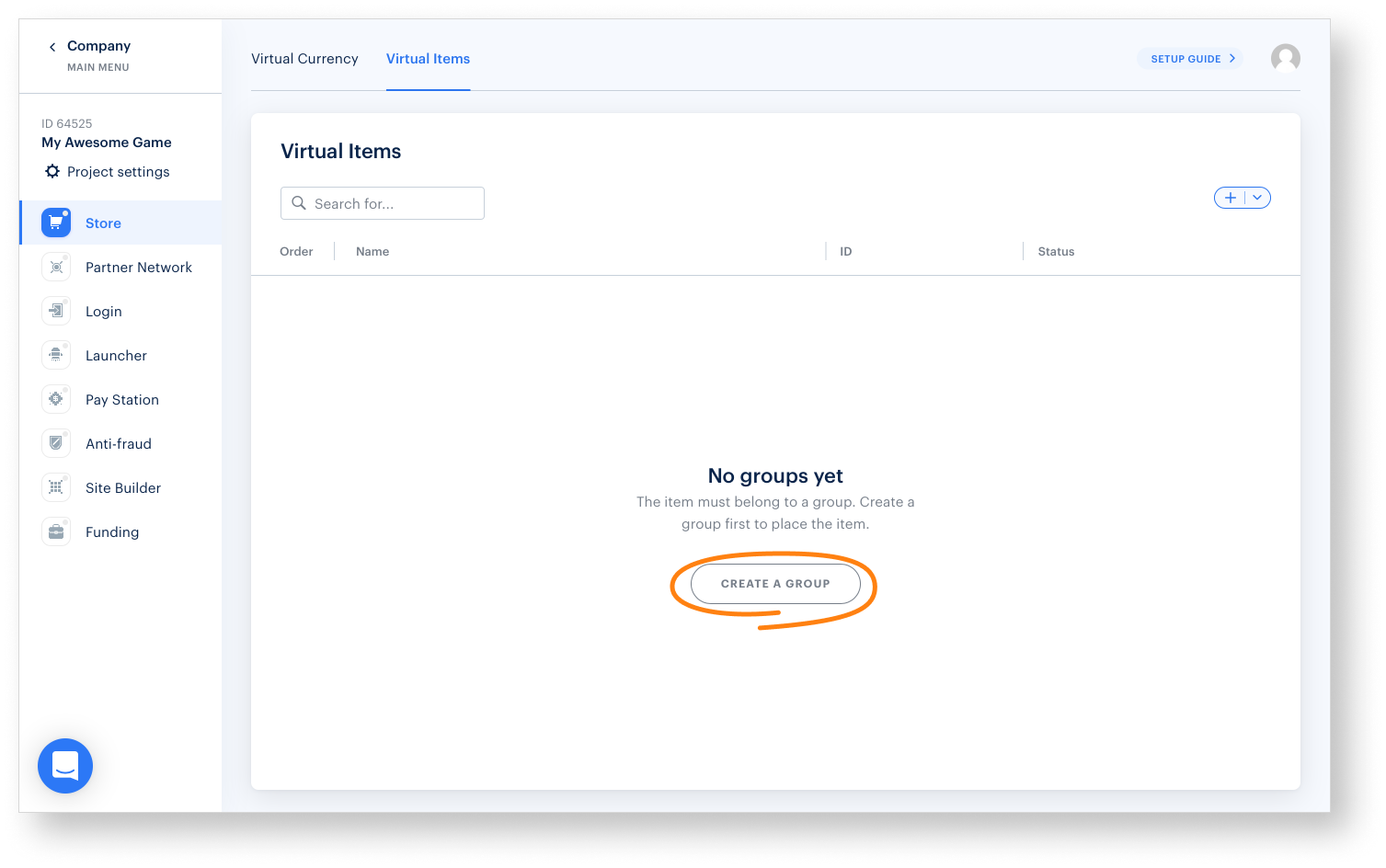
- Geben Sie den Gruppencode und den Gruppennamen an.
- Stellen Sie den Umschalter Gruppe im Online-Shop anzeigen auf Ein.
- Klicken Sie auf Gruppe erstellen.
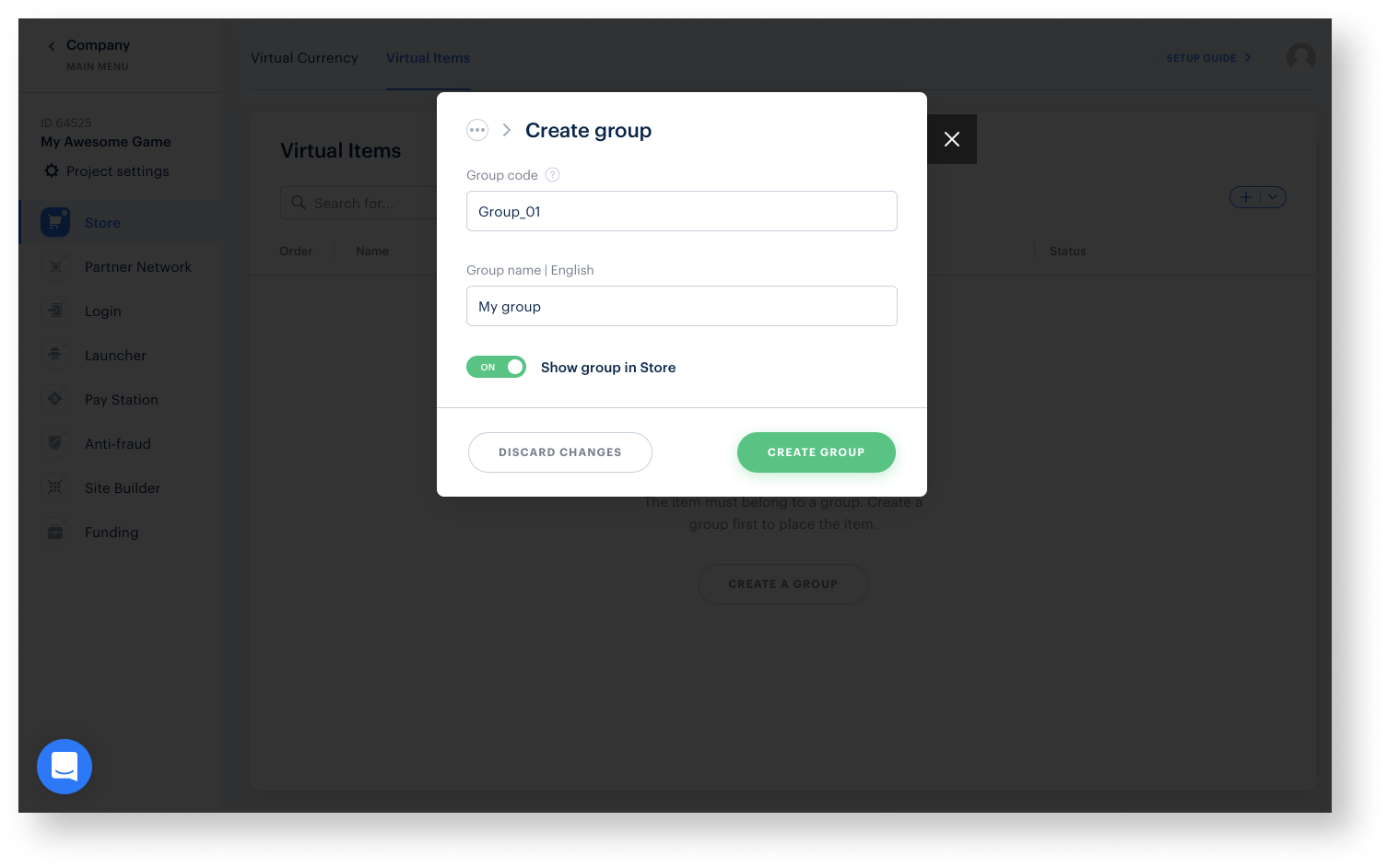
- Erstellen Sie Gegenstände:
- Geben Sie dabei folgende Infos für jeden Gegenstand an:
- eine oder mehrere Gruppen, zu denen der Gegenstand gehört
- SKU
- Name und kurze Beschreibung
- Preise in echter und virtueller Währung
- Bild (optional)
- Geben Sie dabei folgende Infos für jeden Gegenstand an:
- Wählen Sie unter Einstellungen im Feld Gegenstandseigenschaften eine der folgenden Optionen aus:
- Verbrauchsgegenstand
- Dauerhaft
- Automatisch endendes Abo
- Klicken Sie auf Gegenstand anlegen.
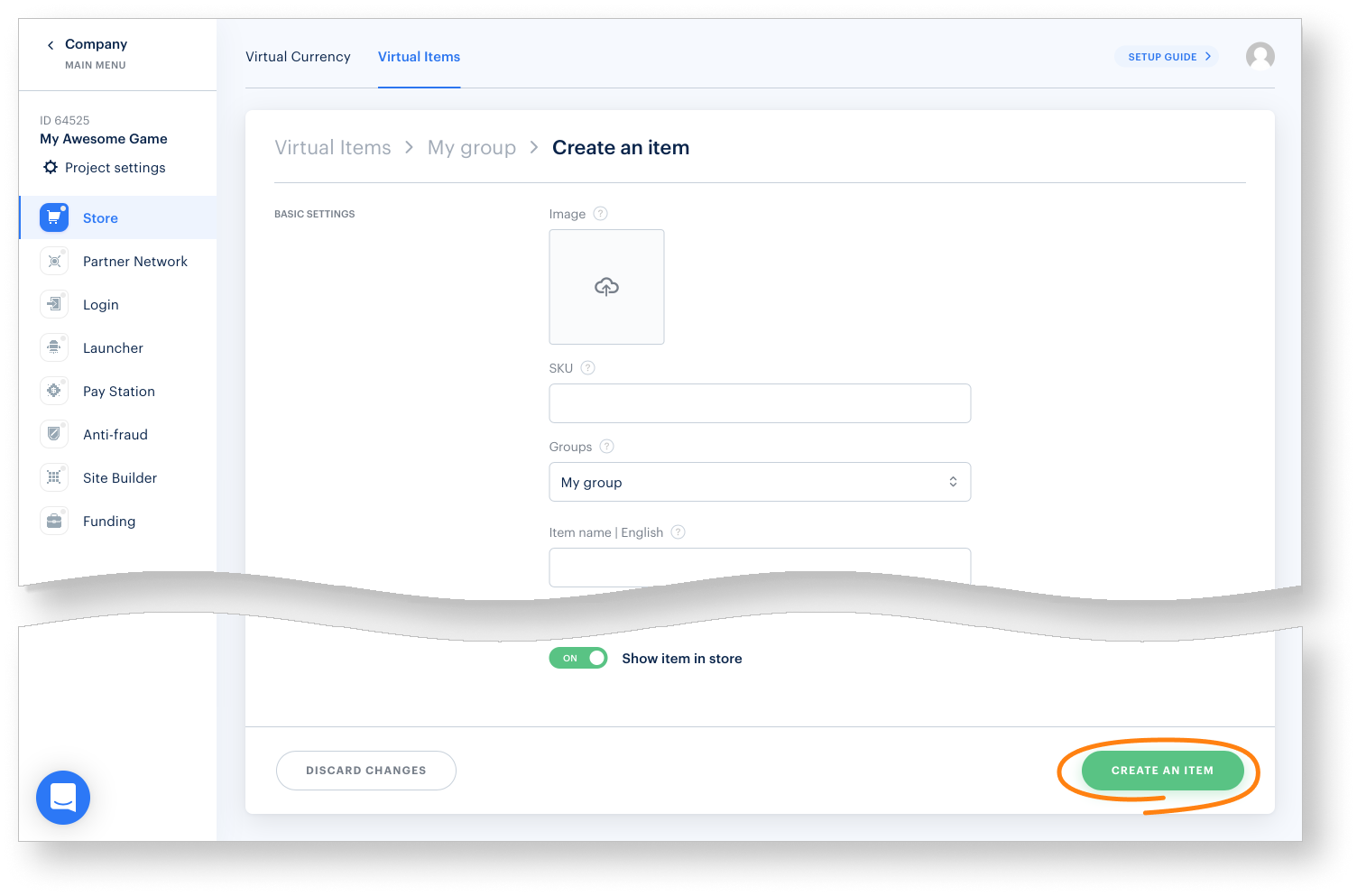
- Stellen Sie sicher, dass als Status der Gruppe Aktiviert angezeigt wird.
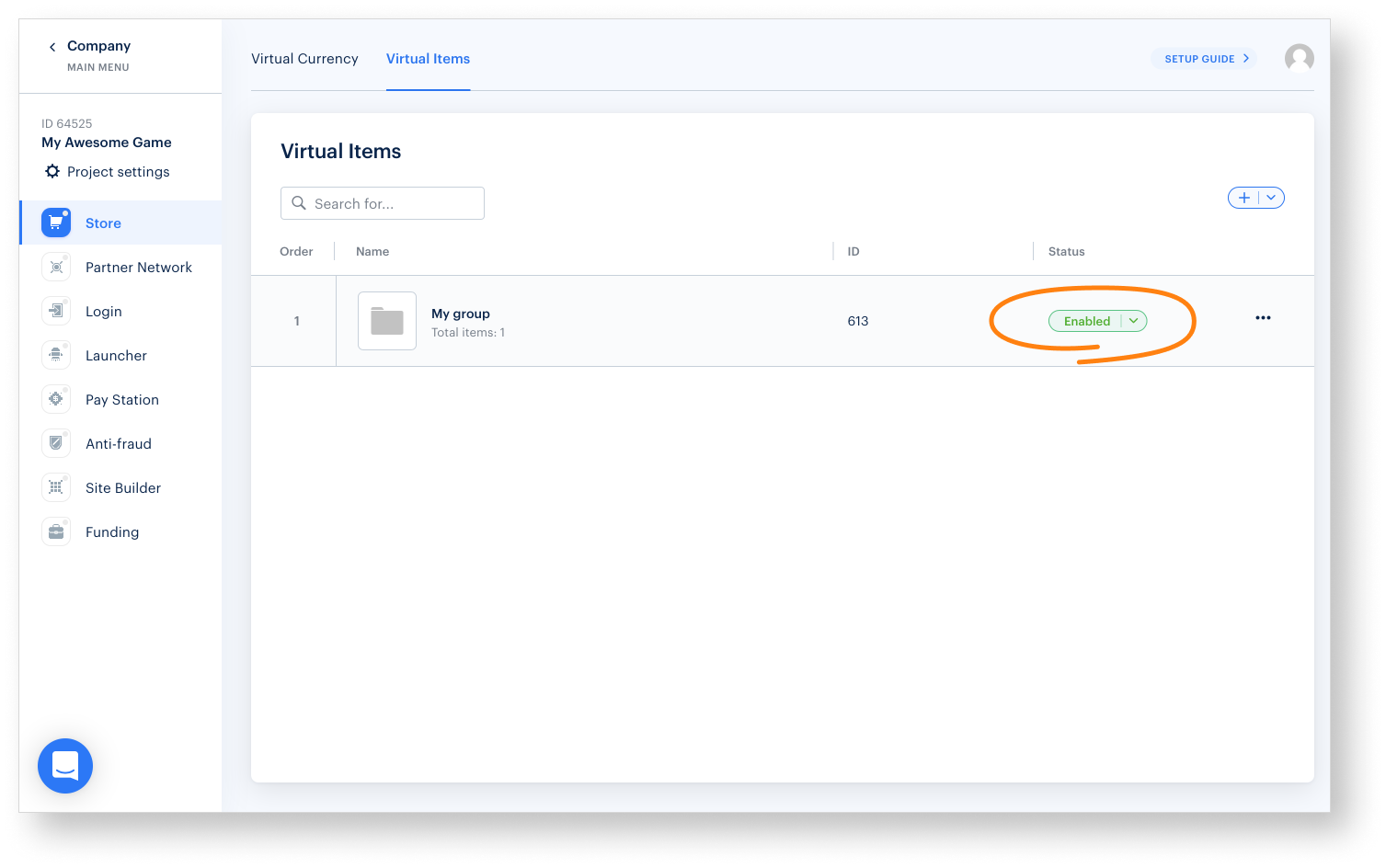
War dieser Artikel hilfreich?
Vielen Dank für Ihr Feedback!
Wir werden Ihr Feedback aufgreifen und dazu nutzen, Ihr Erlebnis verbessern.Weitere Informationen
Nächste Schritte
Unity-Projekt einrichtenHaben Sie einen Tippfehler oder einen anderen Textfehler gefunden? Wählen Sie den Text aus und drücken Sie Strg+Eingabe.
